새 스탬프 이미지 추가
Desktop Editor로 사용할 새로운 스탬프 이미지를 추가할 수 있습니다.
1.
리본 메뉴에서 [스탬프 이미지 관리]을 클릭합니다.
또는 아래 단계 중 하나를 따릅니다.
디지털 스탬프 모드를 시작하고 리본 메뉴의 디지털 스탬프 목록을 선택하고 ▼를 선택한 후 [스탬프 이미지 관리]를 선택합니다.
[파일] 메뉴 > [설정/관리] > [스탬프 이미지 관리]을 선택합니다.
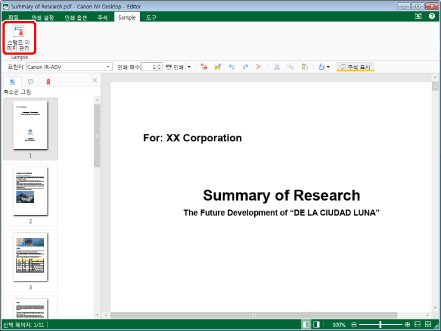
[스탬프 이미지 관리]가 표시됩니다.
|
참고
|
|
명령이 Desktop Editor의 리본 메뉴에 표시되지 않는 경우, 아래의 방법에 따라 표시할 수 있습니다.
또한 이 작업은 도구 버튼을 이용해 수행할 수도 있습니다. Desktop Editor의 도구 모음에 도구 버튼이 표시되지 않는다면 아래의 방법에 따라 표시할 수 있습니다.
디지털 스탬프 모드를 시작하는 방법에 관한 내용은 다음을 참조하십시오.
|
2.
[추가]을 클릭합니다.
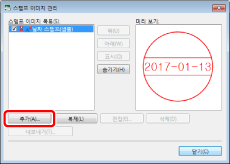
[새 스탬프 이미지 추가]가 표시됩니다.
3.
[스탬프 이미지 유형]에서 생성할 스탬프 이미지 종류를 선택합니다.
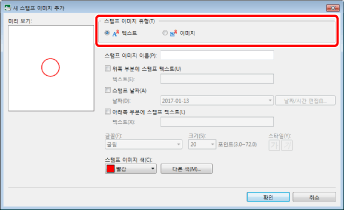
|
참고
|
|
[텍스트]를 선택하면 둘러싸는 원, 지정된 텍스트 및 날짜를 사용하는 스탬프 이미지를 등록할 수 있습니다.
[이미지]를 선택하면 지정된 이미지 파일을 사용하는 스탬프 이미지를 등록할 수 있습니다.
|
4.
스탬프 이미지 설정을 구성합니다.
텍스트 스탬프 이미지 상세 설정
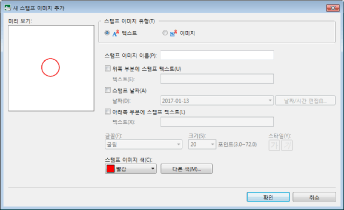
|
[스탬프 이미지 이름]
|
추가할 스탬프 이미지 이름을 31자 이하로 입력합니다. 이미 등록한 스탬프 이미지와 같은 이름을 지정할 수 없습니다.
|
|
[위쪽 부분에 스탬프 텍스트]
|
스탬프 이미지의 상단 영역에 텍스트를 배치하려면 이 확인란을 선택합니다.
|
|
[텍스트]
|
스탬프 이미지 상단 영역에 표시할 텍스트를 50자 이하로 입력합니다.
|
|
[스탬프 날짜]
|
스탬프 이미지의 중간 영역에 날짜를 배치하려면 이 확인란을 선택합니다.
|
|
[날짜]
|
▼를 클릭하면 표시되는 목록에서 날짜 표시 형식을 선택합니다. 날짜 표시 형식은 컴퓨터 설정에 따라 다릅니다.
|
|
[날짜/시간 편집]
|
클릭하면 [날짜 및 시간 편집]이 표시됩니다. [날짜 및 시간 편집]에서 날짜 표시 형식을 편집할 수 있습니다. 자세한 내용은 다음을 참조하십시오.
|
|
[아래쪽 부분에 스탬프 텍스트]
|
스탬프 이미지의 하단 영역에 텍스트를 배치하려면 이 확인란을 선택합니다.
|
|
[텍스트]
|
스탬프 이미지 하단 영역에 표시할 텍스트를 50자 이하로 입력합니다.
|
|
[글꼴]
|
▼를 클릭하면 표시되는 목록에서 사용할 글꼴을 선택합니다. 컴퓨터에 설치된 글꼴이 목록에 표시됩니다.
|
|
[크기]
|
▼를 클릭하면 표시되는 목록에서 사용할 글꼴 크기를 선택합니다. 또한 글꼴 크기를 직접 입력할 수도 있습니다. 구성할 수 있는 글꼴 크기는 3.0 ~ 72.0 포인트 사이입니다. 직접 입력할 경우 첫 번째 소수점까지 입력할 수 있습니다.
|
|
[스타일]
|
사용할 스타일을 구성합니다. 이 버튼을 클릭하면 온/오프가 전환됩니다. [굵게]와 [기울임꼴] 스타일을 결합할 수 있습니다.
|
|
[굵게]
|
문자열을 굵게 표시합니다.
|
|
[기울임꼴]
|
문자열을 기울게 표시합니다.
|
|
[스탬프 이미지 색]
|
▼를 클릭하면 표시되는 목록에서 사용할 스탬프 이미지 색을 선택합니다. 목록에 없는 색을 사용하려면 [다른 색]을 클릭합니다.
|
|
[다른 색]
|
클릭하면 [컬러]가 표시됩니다. [스탬프 이미지 색] 목록에 없는 색상을 설정할 수 있습니다.
|
|
참고
|
|
설치 중에 자동으로 등록된 디지털 스탬프와 해당 사본의 경우 컴퓨터의 제어판의 [국가 및 언어]에 지정된 "짧은 날짜" 또는 "긴 날짜"의 "날짜" "데이터 형식"이 항상 반영됩니다. 그러나 사용자가 등록한 디지털 스탬프의 경우 등록 중에 선택한 날짜 데이터 형식이 유지됩니다. 또한 등록된 디지털 스탬프의 날짜 데이터 형식을 변경할 경우 스탬프가 새로운 형식으로 업데이트됩니다.
|
스탬프 이미지 상세 설정
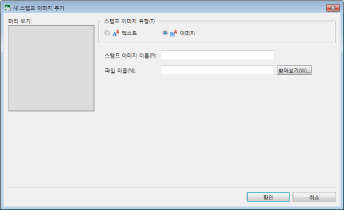
|
[스탬프 이미지 이름]
|
추가할 스탬프 이미지 이름을 31자 이하로 입력합니다. 이미 등록한 스탬프 이미지와 같은 이름을 지정할 수 없습니다.
|
|
[파일 이름]
|
[찾아보기]를 클릭하고 스탬프 이미지에 사용할 이미지 파일을 지정합니다. 또는 최대 259글자(2바이트 및 1바이트 문자 수)로 스탬프 이미지에 사용할 이미지 파일의 경로를 지정합니다.
|
|
참고
|
|
이미지 유형 스탬프 이미지에 다음 이미지 파일 형식을 사용할 수 있습니다.
BMP
TIFF(여러 페이지의 TIFF 이미지의 경우 첫 번째 페이지가 사용됩니다. 투명한 부분이 포함된 TIFF 이미지도 사용할 수 있습니다.)
JPEG
PNG
GIF
컴퓨터에 설치된 코덱에 따라 삽입 가능한 이미지 파일의 유형이 늘어날 수 있습니다.
|
5.
미리 보기 표시를 확인하고 [확인]을 클릭합니다.
[스탬프 이미지 관리]가 다시 표시됩니다.
추가로 등록한 스탬프 이미지가 [스탬프 이미지 목록]에 표시됩니다.
6.
[닫기]을 클릭합니다.
|
참고
|
|
[스탬프 이미지 관리]의 [스탬프 이미지 목록]에 표시된 스탬프 이미지 아이콘은 스탬프 이미지 유형을 나타냅니다.
|